harjojen asentaminen ja käyttö voi olla keino luoda monimutkaisia malleja yksinkertaisemmin tai nopeuttaa suunnitteluprosessia. Usein suunnittelijat luovat omat harjat, mutta joskus haluat vain saada vaikutus tai tyyli tarvitset nopeasti ja voi ladata varastossa harjat sivustot kuten GraphicRiver. Let ’ s murtaa miten asentaa ja käyttää harjat hyödyntää tätä fantastinen ominaisuus!
- 1. Brush-tiedoston lataaminen ja käyttäminen
- Vaihe 1
- Vaihe 2
- Vaihe 3
- 2. Saving the Brush Library
- Step 1
- Vaihe 2
- Vaihe 3
- 3. Siveltimien muokkaus
- Vaihe 1
- Vaihe 2
- Vaihe 3
- Vaihe 4
- Vaihe 5
- Great Job, you ’ re Done!
- Vector Brushes from Envato Market
- Big Illustrator Brushes Pack
- Shader harjat Illustrator
- 172 Illustrator Pencil harjat
- Helpot hiusharjat Adobe Illustratorille
- käsinmaalatut Vektoriharjat
1. Brush-tiedoston lataaminen ja käyttäminen
Vaihe 1
aloitetaan vasta ladatusta Zip-kansiosta. Tätä opetusohjelmaa varten käytän näitä GraphicRiver-Köysiharjoja.
Etsi latauksesi koneeltasi ja pura sen sisältö. Tee niin Mac kaksoisnapsauttamalla. Tee niin Windows-koneella napsauttamalla hiiren kakkospainikkeella ja lyömällä Pura kaikki.
brush – tiedostosi voivat vaihdella, mutta näissä on tiedostoja sekä Adobe Illustrator CS5: lle että uudemmille ja Adobe Illustrator CC: lle ja uudemmille. Tämän tiedoston tapauksessa harjat ovat. AI-tiedostossa.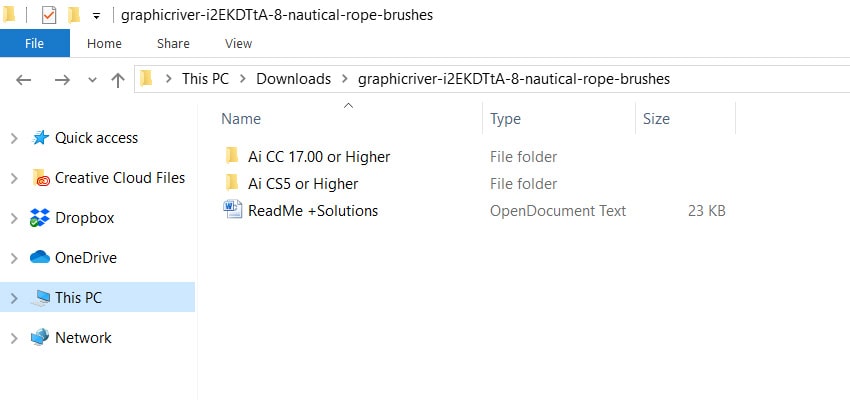
Vaihe 2
avaa.AI-tiedosto Adobe Illustrator CC: ssä. Avaa harjat paneeli ja huomaat, että uudet harjat ovat jo ladattu ja käyttövalmis.
Vaihe 3
Piirrä polku ellipsi-työkalulla (L) ja levitä yksi siveltimistä Harjapaneelista, jotta voit tarkistaa siveltimenpakkauksen. Ota Pensselityökalu (B) myös pyöräytykseen ja katso, miten sivellin käsittelee erilaisia kulmikkaita ja kaarevia polkuja.
jos haluat käyttää näitä harjoja muissa asiakirjoissa, sinun on tallennettava harjat-tiedosto. Tehdään se nyt!
2. Saving the Brush Library
Step 1
valitse harjat-paneelin vaihtoehdoista Save Brush Library… voit tallentaa brush-kirjastosi missä tahansa koneessasi. Haluan pitää asiat järjestyksessä, ja sen sijaan, että tallentaa sen oletuksena piilotettu kansio, siirrytään meidän valmiiksi harjat kansio.
jos olet Macissa, haluat suunnata Applications / Adobe Illustrator CC 2015 / Presets/Brushes/, ja jos olet Windows-koneessa, haluat suunnata C:Program FilesAdobeAdobe Illustrator CC 2015presetsen_usbrushesnew harjat. Nämä ovat oletuskansioiden sijainnit. Jos olet tehnyt muutoksia siihen, missä ja miten Adobe-tiedostoja säilytetään tietokoneellasi, sijaintisi voivat vaihdella.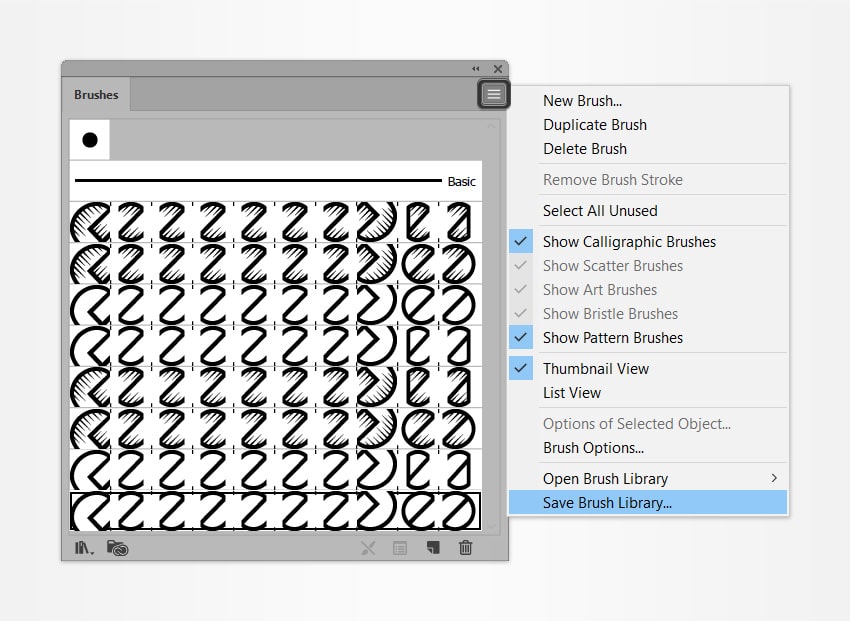
Vaihe 2
Luo uusi kansio esiasetettuun siveltimenkansioon. Omani on nimeltään New Brushes, ja tässä aion säästää minun brush kirjastot helppoa Navigointi ja haku tulevaisuudessa.

Vaihe 3
nyt kun valitset Open Brush Library-ohjelman harjat-paneelin asetuksista, näet uuden kansiosi muiden valmiiksi asetettujen kansioiden joukosta ja voit ladata siveltimen mihin tahansa asiakirjaasi. Voit myös tallentaa sivellinkirjastoja mihin tahansa muuhun valmiiksi kansioihin. Miten järjestät ohjelman, tiedostot, ja tietokone on täysin sinun.
3. Siveltimien muokkaus
Vaihe 1
piirrä muoto tai polku piirtotyökalulla työkaluriviltä ja levitä yksi siveltimistä siveltimen paneelista.
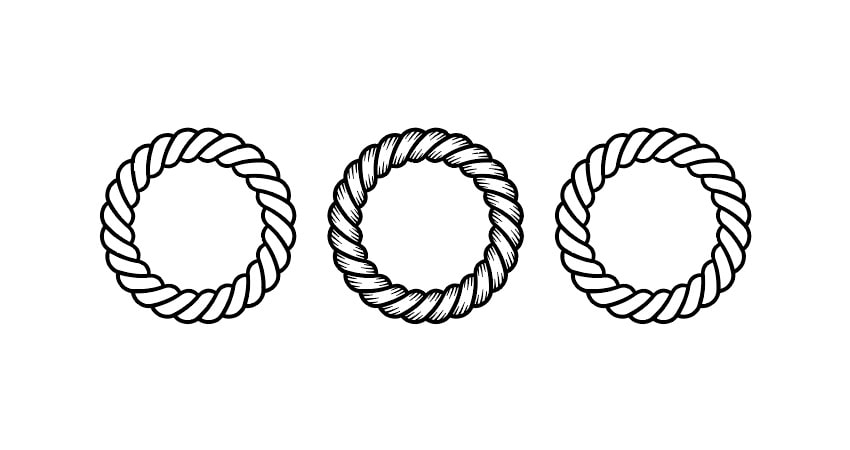
Vaihe 2
Valitse jokin poluistasi ja vaihda Väripaneelissa viivan väri. Aivan kuten minkä tahansa yksinkertaisen stroke-polun viivan värin muuttaminen, Voit myös kaksoisnapsauttaa viivaa työkalurivillä avataksesi Värinpoimijan ja vaihtaaksesi väriä sieltä.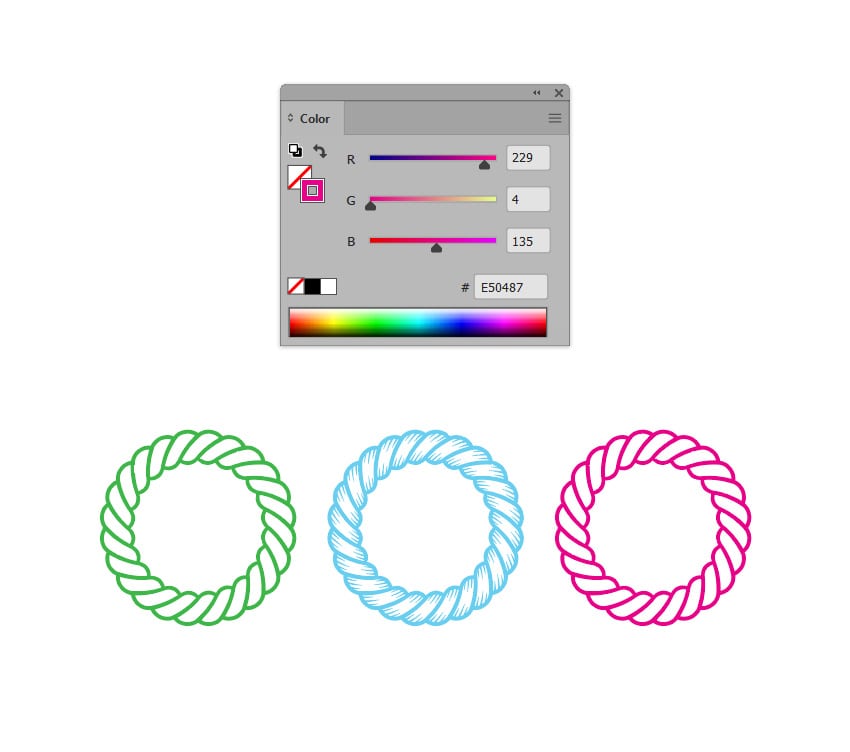
Vaihe 3
monimutkaisemmissa siveltimissä voit käyttää Recolor-Kuvitusvaihtoehtoa. Valitse polku ja siirry kohtaan Muokkaa > Muokkaa värejä > Recolor Artwork. Riippuen siitä, kuinka monimutkainen siveltimesi taideteos on, sinulla on mahdollisuus vaihtaa nykyiset värit mihin haluat.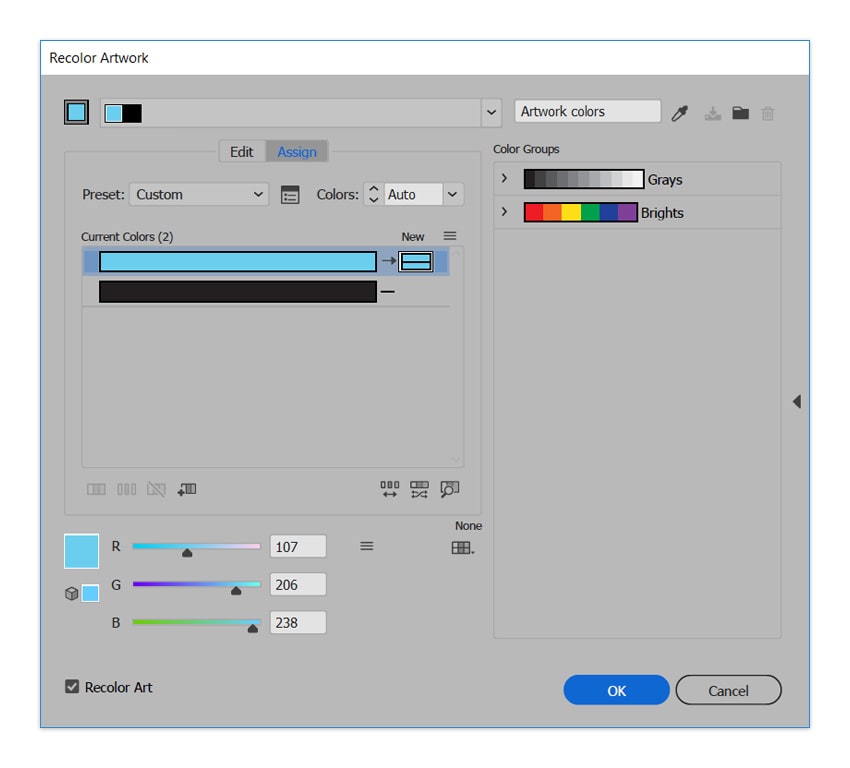
Vaihe 4
toinen nopea ja helppo muutos on vetopaino. Voit tehdä tämän aivohalvaus paneeli. Huomaa ero tämän harjan 1 pt, 2 pt, ja 3 pt painot.
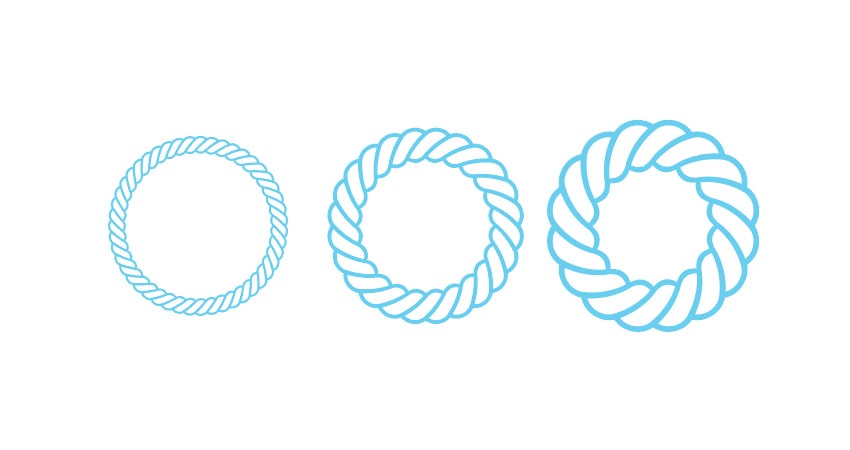
Vaihe 5
lopuksi, editoimista varten, Laajenna siveltimen viivaa kohteen alle > Laajenna, jotta siveltimeen voidaan helposti kohdistaa kaltevuuksia ja muita vaikutuksia esineenä. Jotta alla nähtyä säteittäistä gradienttia olisi helpompi soveltaa, yhdistin myös Pathfinder-paneelin uudet laajennetut objektit yhdistetyn objektin luomiseksi.
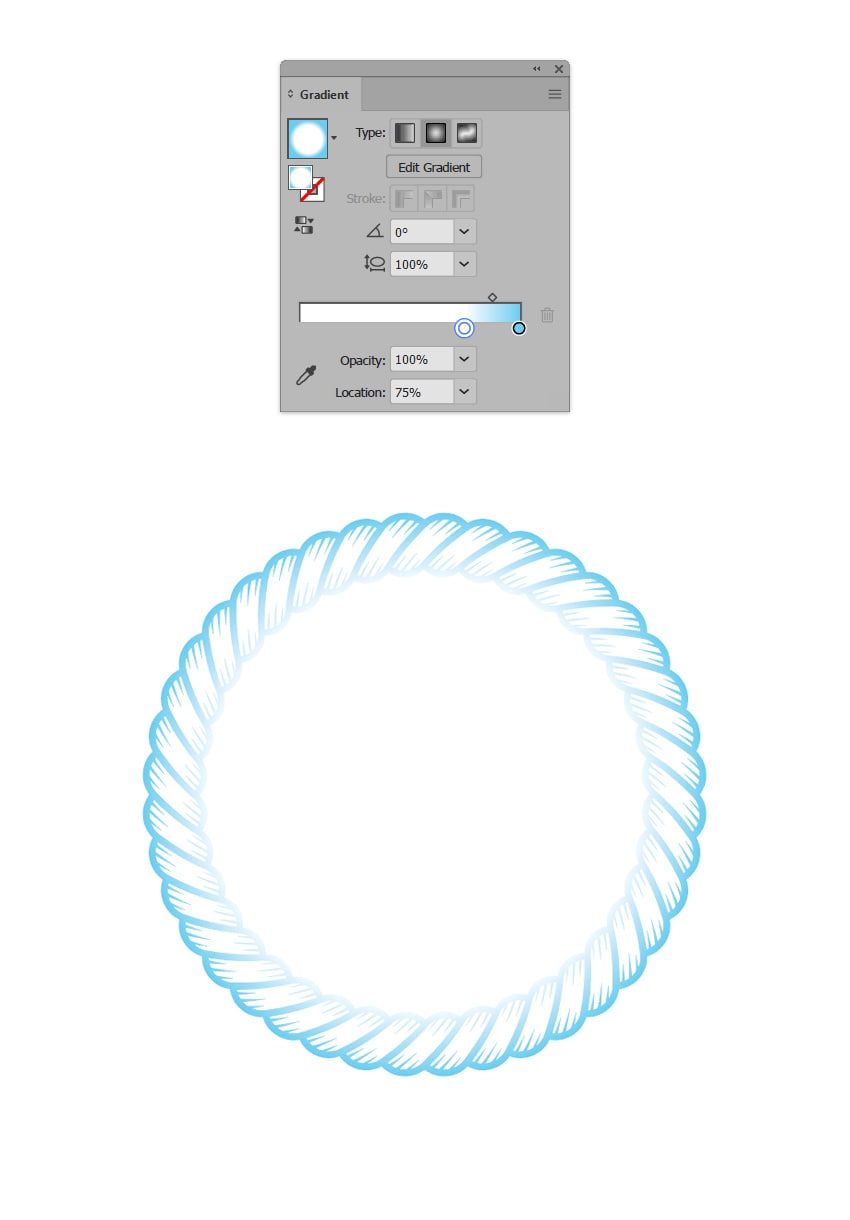
Great Job, you ’ re Done!
hyvin tehty! Tässä nopea opetusohjelma latasimme ja latasimme brush-kirjastotiedoston. Opimme myös järjestämään brush-kirjastomme ja muokkaamaan harjoja Adobe Illustratorissa. Näillä yksinkertaisilla ohjeilla voit käyttää ja muokata useimpia käyttämiäsi siveltimenkirjastoja, olipa kyseessä sitten jokin itse tekemäsi asia tai ei.
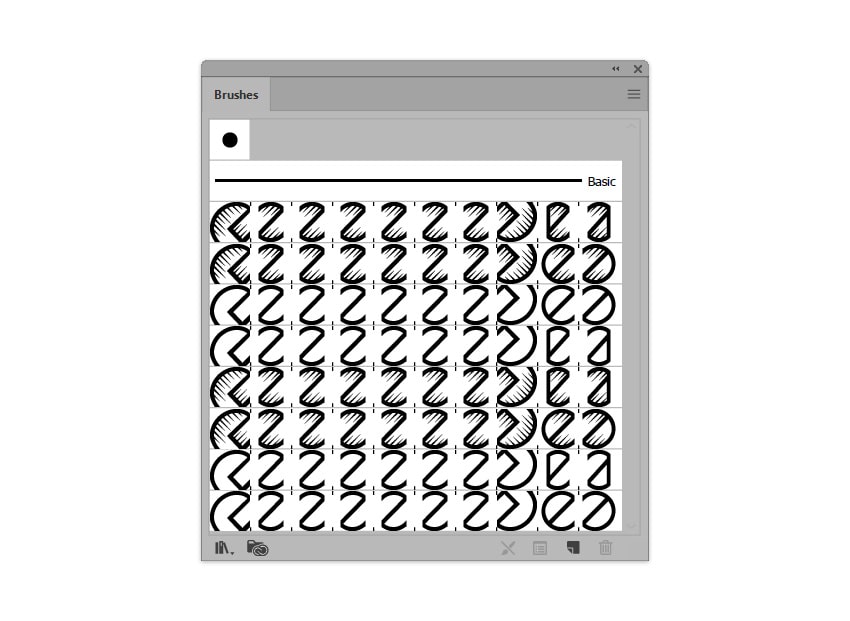
Vector Brushes from Envato Market
katkaisi Illustrator-harjojen luomisen vaivan tyhjästä. Tutustu hämmästyttävä kokoelma Illustrator harjat GraphicRiver luoda omia malleja!
Big Illustrator Brushes Pack
56 monipuolisen illustrator-harjan sarja, mukaan lukien stippelisiveltimet, liitu-ja pastellisiveltimet, muste, kukoistus, kuviot ja paljon muuta. Sisältää myös neljä ahdistunut stipple saumaton vektori swatches, Illustrator swatch tiedosto, ja EPS CS4 laatat.
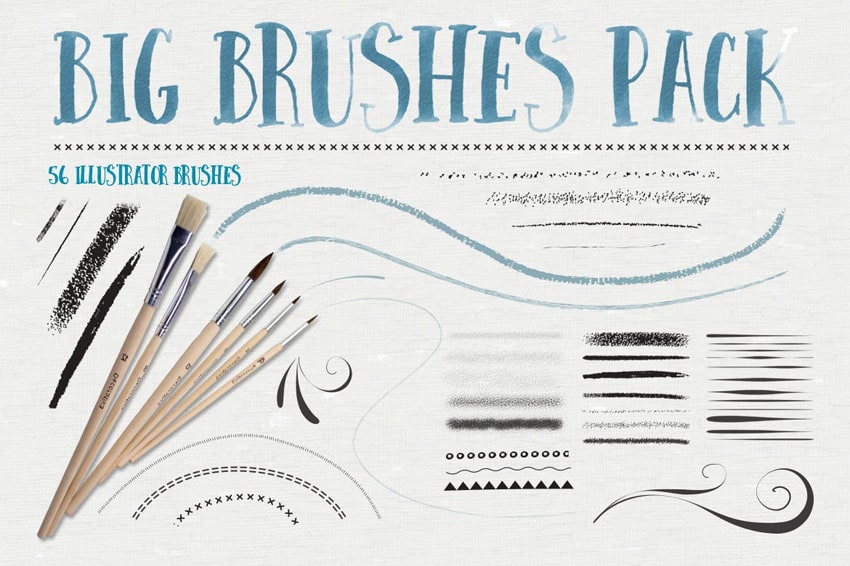
Shader harjat Illustrator
saat työskennellä 28 harjat mukana sarjassa, jaettu neljään ryhmään, joilla on omat erityispiirteet ja tarkoitukset. Ensimmäinen lisää taottu katsoa tahansa kuvan, antaa sille sotkuinen luukut. Shader-harjat puhuvat puolestaan ja lisäävät autenttista kuvastoa pimentämällä valitut alueet. Kun vuoro tulee reuna harjat, projekti saa välimaastoon taiteellinen vääristymä ja selkeä linja. Ryhmä melu harjat toimii mukava täydentää antaa projektin vintage näyttää. Tutustu 12 tekstuuriin bonuksena, jotta voit kääriä sävellyksesi ennen kuin paljastat sen maailmalle. Luo nerokas kuvituksia, mainoksia, julisteita, logot—mitä tahansa tämä sarja voi innostaa sinua!
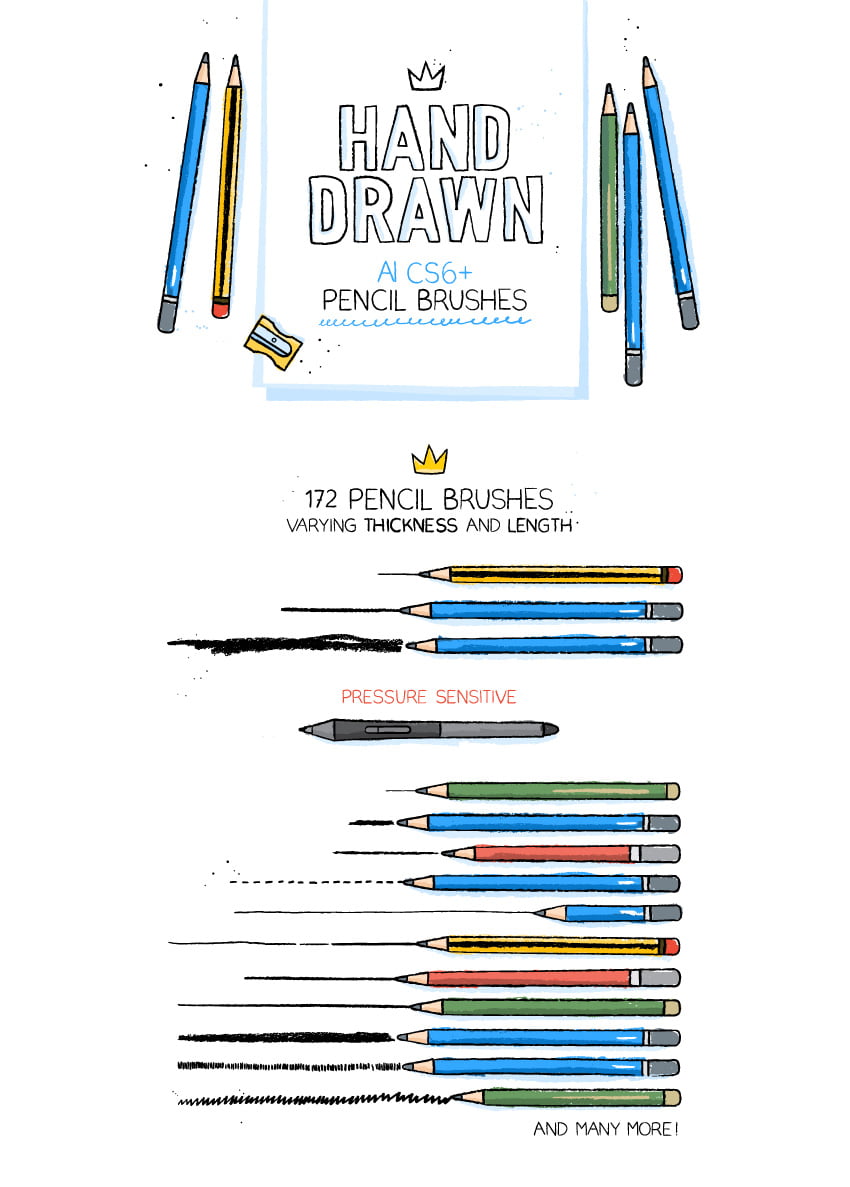
172 Illustrator Pencil harjat
saat kirjaston 172 paineherkkä pencil harjat Adobe Illustrator CS6 tai uudempi. Ne perustuvat varsinaisiin grafiittikynän vetoihin; sellaisenaan ne ovat eriasteisia rakenne (ja myös grunginess) ja paksuus. Harjat sopivat eri polkujen pituuksiin.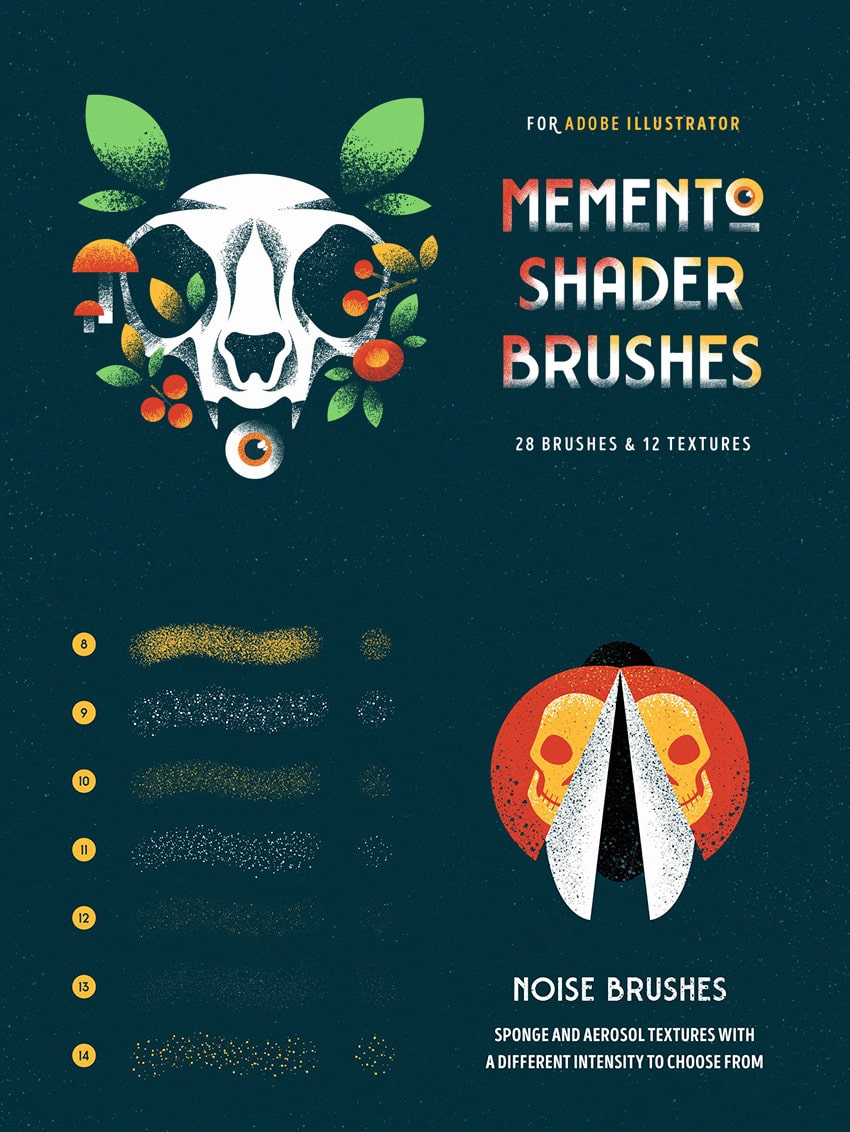
Helpot hiusharjat Adobe Illustratorille
17 Helpot hiusharjat Adobe Illustratorille. Luo nopea kampaus käytölläkokoelma Scatter ja Art harjat. Niillä voi luoda siluettihiuksia, mustavalkoisia, harmaasävyisiä, yksivärisiä, värillisiä ja jopa realistisen tyylisiä vektorihiuksia!
käsinmaalatut Vektoriharjat
14 käsin tehtyä, moniväristä vektoriharjaa. Jokainen sivellin on valmistettu aidosta siveltimen vedosta, mikä tekee niistä täydellisiä käsin maalatun pinnan lisäämiseen kuvioihisi ja kuvituksiisi.
